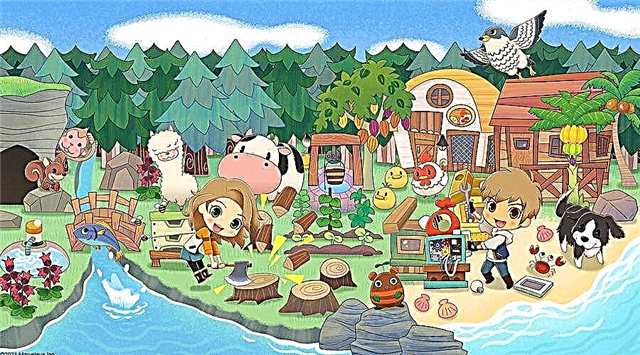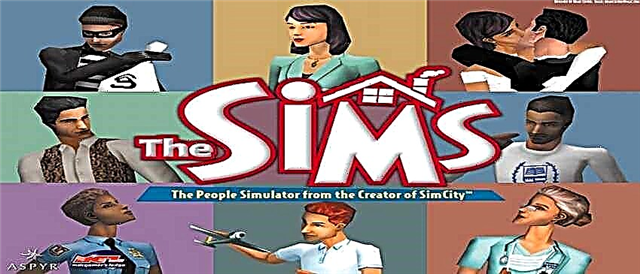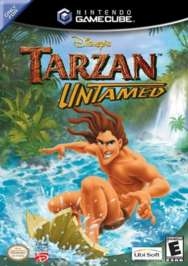Esta guía le mostrará varias opciones (métodos) sobre cómo corregir el mensaje "Lo siento, no hay amigos para mostrar" en Steam.
Soluciones:
♦ pagreiniciar vapor
- Siga las instrucciones si se encuentra con amigos que no están trabajando pero en Windows 10/11.
- Presione Ctrl + Alt + Supr > haga clic en Administrador de tareas
- En la pestaña Procesos, haga clic derecho en Steam y seleccione Finalizar tarea.
- Reinicia tu computadora
⇔ Inicie Steam y haga clic en su perfil de usuario. Haz clic en "Amigos" en la lista desplegable.
⇔ Revisa la lista debajo de "Tus amigos" y verás la lista de personas activas en la plataforma.
⇔ Si el problema persiste, apague el software de seguridad.
⇔ Si está utilizando algún firewall o herramienta de seguridad, intente apagarlo y vuelva a intentarlo.
⇔ Los cortafuegos o los antivirus a veces bloquean las conexiones de las aplicaciones, lo que provoca este tipo de problemas.
♦ Borrar caché de aplicaciones.
Las actualizaciones se reciben regularmente desde el servidor de Steam y se almacenan en el caché de descarga. A veces puede ser demasiado grande, lo que puede dejar de realizar otras funciones. Borrar la caché de descarga de Steam no afectará a ningún juego. Las actualizaciones o cualquier archivo necesario se descargarán nuevamente si la aplicación Steam no funciona correctamente.
¿Cómo borrar el caché de descarga de Steam?
Pasos básicos
Para borrar el caché de Steam, inicie la aplicación y haga clic en Steam en la esquina superior izquierda de la pantalla. Haga clic en "Configuración" y en la nueva ventana emergente, haga clic en "Descargas".
Mire en la parte inferior derecha y haga clic en Borrar caché de descarga. Steam se reiniciará y tendrá que iniciar sesión nuevamente, así que prepárese para proporcionar su ID de usuario y contraseña de Steam. Inicia sesión en Steam y visita la sección de perfil para consultar tu lista de amigos.
...además
Si todos tus amigos están visibles excepto unos pocos, es probable que te hayan bloqueado en Steam.